Il sito Web Survey123 viene utilizzato per gestire tutti i rilevamenti, visualizzare e analizzare i dati e creare feature report. Sia creando il rilevamento in Survey123 Connect che nel designer Web, verrà utilizzato il sito Web per condividere i rilevamenti, configurare i webhook o abilitare la condivisione della posizione.
I seguenti passaggi forniscono un tour guidato del sito Web utilizzando un rilevamento creato dal modello di valutazione dei danni disponibile per l'uso in Survey123 Connect.
Effettuare l'accesso per accedere al rilevamento
In quanto proprietario del rilevamento, è possibile utilizzare il sito web di Survey123 per visualizzare i risultati del rilevamento.
- Aprire il sito web Survey123. Accedere con l'account dell'organizzazione ArcGIS.
Utilizzo di ArcGIS Online
Andare su https://survey123.arcgis.com e fare clic su Accedi.
Utilizzo di ArcGIS Enterprise
Andare su https://survey123.arcgis.com?portalUrl=https://host.domain.com/webadaptor (dove host, domain e Webadaptor sono sostituiti con le informazioni relative al portale) e fare clic su Accedi.
- Il sito Web di Survey123 consente di accedere ai rilevamenti creati o condivisi e di visualizzarne i risultati, eliminarli o modificare le impostazioni per la privacy.
Inizialmente, solo l'account utente che ha pubblicato il rilevamento può accedervi nel sito Web di Survey123. Gli autori dei rilevamenti possono scegliere di condividere i risultati del rilevamento o condividere la proprietà del rilevamento, ovvero la possibilità di vedere i rilevamenti dei quali non si è gli autori.

- È possibile fare clic sull'anteprima per il rilevamento Valutazione dei Danni per accedere alla relativa homepage oppure fare clic su uno dei pulsanti sotto al titolo per accedere a una pagina specifica. Se sono disponibili altri rilevamenti, è possibile utilizzare le funzioni di ricerca e ordinamento sopra le selezioni per filtrarle e organizzarle. Ciò non è necessario se è disponibile un solo rilevamento.
Il browser visualizza i dati restituiti dal rilevamento con cinque pagine disponibili: Panoramica, Collabora, Analizza, Dati e Impostazioni.
Analisi dei risultati delle domande
Nei molti casi in cui è richiesto un rilevamento, è importante prendere in considerazione sia le risposte dei singoli sia i trend generali. In questo caso, si inizierà dando uno sguardo ai dati tabellari e classificati su mappa, per determinare quali report individuali è opportuno controllare.
Nota:
Non è possibile visualizzare tutti i tipi di domande, perché per alcune non è implementata la visualizzazione. Anche se appariranno nei dati in altre aree, questi tipi di domande non possono essere illustrate in un grafico o mappate nella pagina Analizza.
- Fare clic su Analizza. Questa pagina contiene grafici e mappe generati automaticamente usando i dati dei risultati del rilevamento, utili in diversi modi. La sezione Navigazione disponibile nell'angolo in alto a sinistra della pagina consente di navigare facilmente, filtrare, nascondere e mostrare domande. In una valutazione dei danni, è utile determinare le aree che richiedono immediata attenzione e i trend generali.
- La prima cosa da sapere in questa situazione è dove si trovano le aree che hanno subito più danni. Per la prima domanda sul livello di gravità, scegliere Mappa, per aprire una mappa con la posizione delle risposte al rilevamento visualizzate. La mappa si sposta automaticamente su una posizione applicando il livello di ingrandimento adatto a visualizzare il maggior numero possibile di punti.

Le proprie risposte saranno diverse, ma questo esempio mostra il danno localizzato a edifici intorno a una determinata area, anche se il livello di danno varia.
- La domanda del tipo di costruzione permette di sapere cosa è stato danneggiato. Questi dati di esempio mostrano che la gran parte dei danni è stata subita da edifici, con danni minori a strade e ponti. La funzione Mappa è di aiuto anche qui, in quanto mostrerebbe le vie di comunicazione danneggiate, anche se non ve ne sono di note in questo caso.
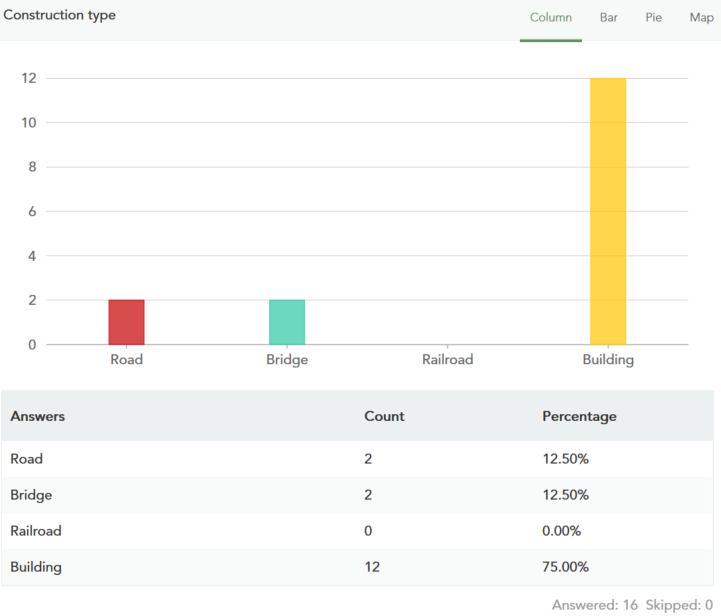
- Non è possibile visualizzare su una mappa una domanda a scelta multipla come la domanda sui siti che richiedono valutazione. I risultati possono comunque essere visualizzati sotto forma di grafico a barre e a colonne, tuttavia i dati di esempio mostrano un bisogno piuttosto elevato di assistenza medica e una necessità minore di riparo.
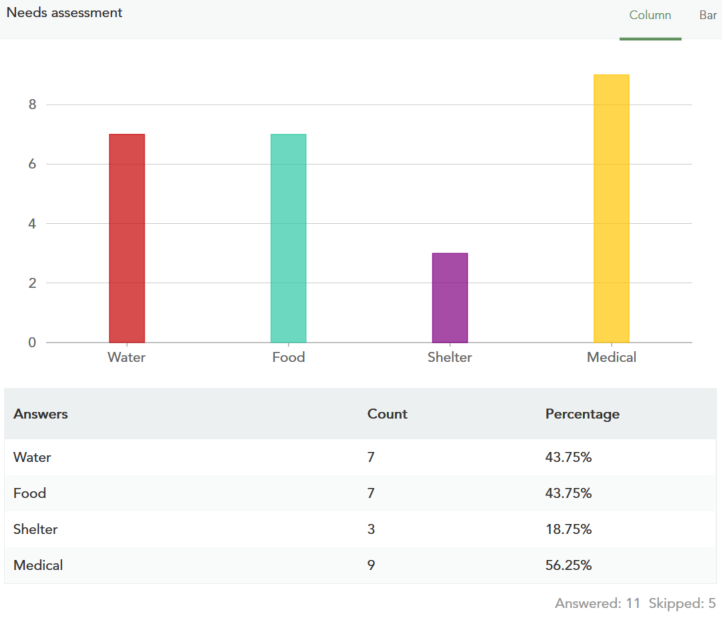
- Le domande con numeri interi e decimali, come la domanda sui costi stimati, presentano gli intervalli per i grafici definiti dinamicamente, in base ai valori dalle risposte al rilevamento. Tuttavia, ciò è di uso limitato con i dati di esempio. Fare clic sul pulsante Mappa per aprire questi risultati su una mappa.

La mappa utilizza un diverso intervallo dati dinamico per tracciare i punti, con i numeri più grandi rappresentati da punti più grandi. Occorre individuare l'area con la maggior quantità di danni, in quanto è possibile che abbia più bisogno di assistenza immediata. Ricercare il punto equivalente nei tuoi risultati.
In questo esempio, sono due i possibili siti a cui potrebbe riferirsi. È importante capire quali dei due ha più bisogno di assistenza e, per farlo, occorre analizzare i singoli dati. Fare clic su Dati nella parte superiore della pagina.
Visualizzare i dati come risposta singola, tabella o mappa
La pagina Dati contiene modi per visualizzare tutte le risposte del rilevamento come dati grezzi e una mappa. Ciò offre metodi alternativi per esaminare i risultati e convertire i dati in formati aggiuntivi per l'uso da parte di altre applicazioni. Sono disponibili diverse opzioni per trovare risposte particolari, ad esempio quelle che erano indicate nella pagina Analizza.
- La pagina Dati visualizza i dati tramite una tabella e una mappa con tutti i risultati. La mappa viene automaticamente ingrandita in modo da visualizzare il maggior numero di risultati possibile.
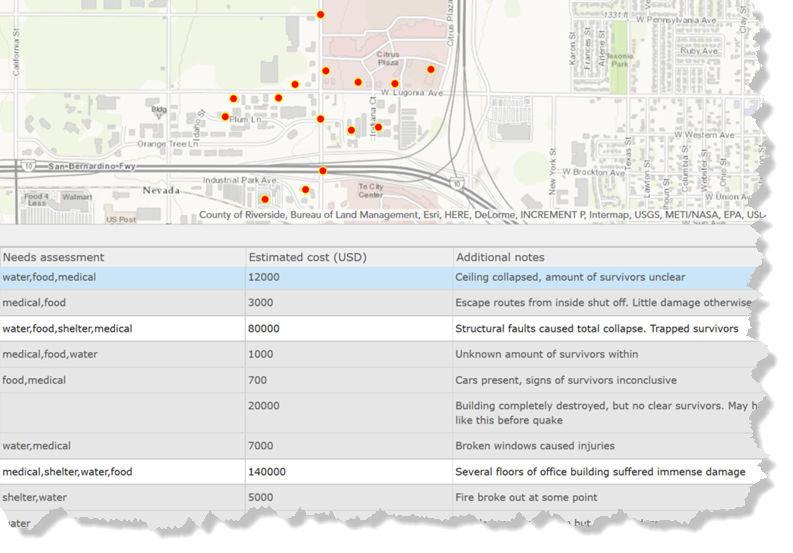
- Fare clic su una voce nella tabella per visualizzarne il relativo punto sulla mappa e aprire la Vista modulo, che dettaglia la risposta singola. È anche possibile procedere in modo inverso: fare clic su un punto sulla mappa per evidenziare una risposta singola nella tabella e nella Vista modulo. Questo è un modo rapido per vedere tutte le risposte per una voce specifica. Nella Vista modulo è anche possibile stampare la risposta corrente.
Nel caso dei dati di esempio, le due voci con il costo più alto vengono entrambe classificate come totalmente distrutte e con necessità di tutte le forme di valutazione. Queste informazioni sono sufficienti a determinare che è necessaria un'azione rapida
- Selezionare il pulsante Report sopra la mappa nella pagina Dati per fornire un'interfaccia per applicare un modello di report quando vengono selezionati uno o più record. For more information, see Print survey results.
- Sopra la mappa nella pagina Dati, fare clic su Esporta. Ciò consente di esportare le risposte del rilevamento in un formato utilizzabile in altri programmi, definito dal menu a discesa di Esporta .
- Selezionare l'esportazione come file CSV (Comma-Separated Value), che può essere aperto con qualsiasi programma con fogli di calcolo. Scaricare e aprire il file.
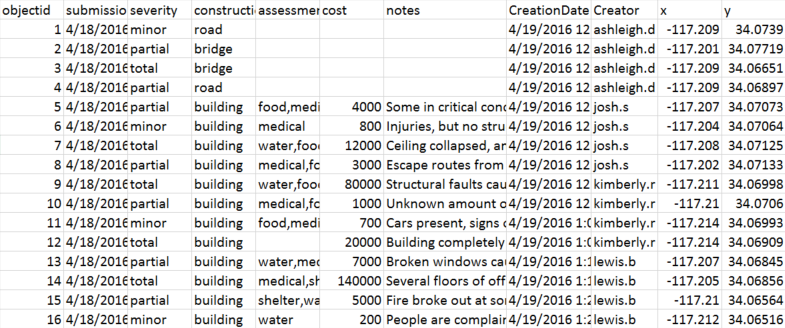
Anche se il formato file CSV non supporta direttamente il mapping dei punti (ma visualizza invece la latitudine e la longitudine delle risposte), è ideale per i backup, l'integrazione in altre applicazioni e creare grafici dei risultati in modi non supportati dalla pagina Analizza. È possibile anche esportare i risultati del rilevamento come foglio di calcolo Excel, file KML (Keyhole Markup Language), shapefile o come file geodatabase.
Nota:
Per esportare i dati, l'account utente deve disporre di autorizzazione per creare contenuti, disponibili per il tipo di utente Creator e successivi. L'account deve inoltre disporre almeno dei privilegi del ruolo Utente.
- Nella pagina Dati, scegliere Apri in Map Viewer. Ciò consente di usare gli strumenti ArcGIS per analizzare i risultati.
Per ulteriori informazioni, consultare Visualizzare mappe in Map Viewer in ArcGIS Online o Visualizzare mappe in Map Viewer in ArcGIS Enterprise.
Creare un modello di report
Un modello di report è un file .docx contenente del testo usato come segnaposto con una sintassi specifica. Quando si stampa un report, questo testo viene sostituito con il contenuto dei campi corrispondenti nella risposta del rilevamento. Il testo segnaposto si può usare con qualsiasi formattazione, con tabelle, immagini o altre personalizzazioni per creare un modello specifico per le proprie esigenze.
Per creare un modello, completare i seguenti passi:
- Nel sito Web Survey123, fare clic sul pulsante Report nel menu sopra la mappa nella pagina Dati.
- Fare clic su Gestisci modelli.
Compare una nuova finestra in cui è possibile scaricare un modello campione, caricare un nuovo modello o modificare il nome e il riepilogo di un modello esistente.
- Fare clic su Nuovo modello per caricare un nuovo modello di report e fornire un nome e un riepilogo per il modello una volta caricato.
In alternativa, utilizzare il pulsante Crea modello campione per scaricare un modello campione basato su un rilevamento.
Nota:
I modelli di report possono essere caricati solamente dal proprietario del rilevamento e dagli amministratori dell'organizzazione.
La condivisione dei risultati di un rilevamento con tutti, un'organizzazione o un gruppo consentirà di condividere anche i modelli dei report associati con il rilevamento.
Infine, accedere alla pagina Collabora per condividere un rilevamento con le parti interessate, in modo che possano visualizzarne e analizzarne i risultati. Per ulteriori informazioni, consultare Condividere i risultati del rilevamento.